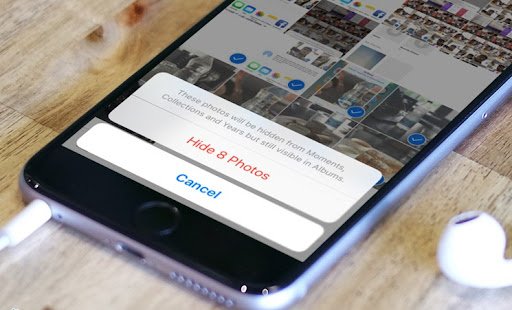
IPhone va iPad-da fotosuratlarni qanday yashirish yoki parol bilan himoya qilish: 4 usul haqida malumot
Barcha iOS xavfsizlik choralariga qaramay, ba’zida ular etarli emas. Masalan, ushbu tizimning ko’plab foydalanuvchilari o’zlarining fotosuratlarini begona odamlar ko’rmasliklari uchun ularni himoya qilish mumkin emasligidan shikoyat qiladilar. IOS uchun mavjud bo’lgan yagona vosita fotosuratlarni (videolarni) yashirishdir, ammo bu kerakli xavfsizlik darajasidan yiroq. Biroq, iOS uchinchi tomon dasturlarini jalb qilmasdan fotosuratlarning maxfiyligini ta’minlaydi.
MAVZU HAQIDA: Joyni bo’shatish uchun iPhone yoki iPad-dan bulutga fotosuratlar va videolarni qanday yuklash mumkin.
Ehtimol sizning iPhone yoki iPad-da shaxsiy ma’lumotlarni saqlamoqchi bo’lgan ba’zi fotosuratlar mavjud. Bola o’ynash uchun telefonni olishi yoki kimdir qo’ng’iroq qilish uchun qurilmaga qo’llarini qo’yishi mumkin. Ekranda keraksiz fotosuratlar paydo bo’lishi muammo tug’dirishi mumkin. Siz ularni yashirishingiz va ruxsatsiz kirishdan to’liq himoyalanganligiga ishonch hosil qilishingiz kerak.
Ushbu maqolada biz iOS-da fotosuratlar va videolarni yashirish yoki maxfiy media fayllarini o’z ichiga olgan dasturda parol o’rnatishning eng qulay usullarini tushuntiramiz.
IPhone yoki iPad-ning Photos ilovasida fotosuratlar va videolarni qanday yashirish mumkin
IOS 8 -dan boshlab, Apple mobil operatsion tizimida kichik, lekin juda foydali xususiyat bor: «hamma uchun mos bo’lmagan» rasmlar yoki videolarni Rasmlar ilovasidan olib tashlang. Yagona, lekin jiddiy kamchilik shundaki, tarkib hali ham maxsus albomda ko’rinadi. U «Yashirin» deb nomlanadi va parolni kiritmasdan mavjud. Kupertino sir saqlashni biladi :).
Axir, ba’zida dasturning asosiy ekranidagi tarkibni o’chirish kifoya fotoChunki hamma «paparatsilar» ham iOS -ni yaxshi bilishmaydi va ko’proq «issiq» fotosuratlarni qaerdan qidirish kerakligini bilishmaydi.
Surat yoki videoni yashirish uchun dasturni oching foto, kerakli media faylga o’ting (foto yoki video), ga teging ulushi Va elementni tanlang. Yashirish.
Ogohlantirish paydo bo’ladi: iOS sizga fotosurat yoki videoning media-kutubxonadan olib tashlanishi haqida xabar beradi, ammo ular baribir sizning qo’lingizda bo’ladi, ularga erishish uchun yana bir necha soniya kerak bo’ladi.
Yashirin media fayllariga kirish uchun «Fotosuratlar» dasturini oching, yorliqni bosing Bumlbumes Va tanlang — siz to’g’ri taxmin qildingiz! 🙂 — «xoin» jild. oculto.
Fotosurat yoki videoni tanlang, tugmani bosing. ulushiva keyin amalni tanlang Ko’rish.
MAVZU HAQIDA: Diktant, yoki nutqni iPhone va iPad-da matnga qanday qilib xatosiz va tinish belgilari bilan tarjima qilish.
IPhone yoki iPad-dagi Photos ilovasida parolni qanday o’rnatish kerak
Afsuski, sukut bo’yicha dastur mavjud foto IPhone yoki iPad-da bunday xususiyat mavjud emas, lekin -dan foydalanib dasturni ishga tushirish uchun parol o’rnatishingiz mumkin Ekran vaqti.
1. Standart dasturni oching ri va borish Ekran vaqti.
Quyida biz funktsiyasi bo’lgan vaziyat uchun qadamlarni tasvirlab beramiz Ekran vaqti. u faollashtirilmagan va siz faqat ilovadagi fotosuratlar va videolarni himoya qilishingiz kerak foto parol
2. Havola tugmasini bosing Ekran vaqtini faollashtiringva keyingi ekranda bosing Keyingi.
3. Savolga. «Bu iPhone (iPad) siz uchunmi yoki farzandingiz uchunmi?» javob «Bu mening o’g’limning iPhone (iPad).».
4. Sarlavha bilan ekranda «Dam olishda». pastga bosing Hozir emas.
5. Ekranda. Dastur chegaralari Yonidagi katakchani belgilang IjodkorlikZarba O’rnatish chiziq oldida Vaqt miqdori, ga teng chegarani tanlang 1 daqiqa tugmachasini bosing. Vaqt chegarasini belgilang.
6. Ekranda. Tarkib va maxfiylik ustiga bosing Qo’shimcha ma’lumot.
7. Ilovaga kirish uchun kiritishingiz kerak bo’lgan parolni o’ylab ko’ring va kiriting foto.
Endi biz bu qanday ishlashini qisqacha tushuntirib beramiz.
Funktsiyasi Ekran vaqti (funktsiyalarning batafsil tavsifi) foydalanuvchilarga ularning iPhone va iPad bilan o’zaro aloqalari to’g’risida to’liq ko’rinish beradi va ularga bolalar tomonidan qurilmalardan foydalanishni nazorat qilish va cheklash imkonini beradi.
Bunday vaziyatda biz ilovaga kirishni majburan chekladik fotokuniga 1 daqiqalik kunlik foydalanish chegarasini belgilash. Belgilangan vaqt tugagandan so’ng, so’rov foto va boshqa ilovalar Fotografik film iOS qulflangan (piktogramma yonida soat soati belgisi paydo bo’ladi).
Siz faqat parolni kiritganingizdan va keyin tasdiqlanganidan keyin dasturlarni ochishingiz mumkin 15 daqiqa, 1 soat O 1 kun.
Ushbu usulning asosiy kamchiliklari:
- Ilovani har kuni ishlashga majbur qilish zarurati foto Kundalik chegarani tugatish maqsadi bilan bir daqiqada;
- so’rov bilan birga foto Barcha dasturlarning ishlashini cheklaydi (bundan mustasno Xabarlar) qaysi dasturdan foydalanishingiz mumkin foto. Ushbu dasturlar ro’yxati sozlanishi mumkin Parametrlar → Ekran vaqti → Har doim ruxsat beriladi.
MAVZU HAQIDA: Suratga olishda «oltin soat» nima yoki ochiq havoda suratga olish uchun kunning qaysi vaqti yaxshiroq?
Notes ilovasida iPhone yoki iPad-da fotosuratlarni qanday yashirish va ularni parol bilan himoya qilish
Qizig’i shundaki, himoya qilish foto Begona ko’zlardan standart dastur yordam berishi mumkin «Eslatmalar».bu sizning ma’lumotlaringizni parol bilan himoya qilishga va biometriya orqali kirishni aniqlashga qodir. Shuningdek, dastur sizning ma’lumotlaringizni barcha kerakli qurilmalarda qanday sinxronlashni biladi. Bu qo’shimcha dasturlarni sotib olishdan qochishga yordam beradigan oddiy, ammo aniq bo’lmagan echim.
1. ga o’ting Parametrlar → Izohlar va menyuga o’ting «Parol»..
2. Ushbu bo’limda siz saqlangan ma’lumotlar xavfsizligini sozlashingiz mumkin. Agar xohlasangiz, faqat parol himoyasidan foydalanishingiz mumkin, yoki qulaylik uchun Touch ID yoki Face ID-dan foydalanishingiz mumkin.
3. Kalitni o’rnating «Suratga saqlash.» joylashish Tashqarida. Bu sizga fotosuratlarni umumiy galereyada sinxronlash o’rniga kerakli dasturga saqlashga imkon beradi. Agar qurilmalar o’rtasida sinxronizatsiyani o’chirmoqchi bo’lsangiz, ushbu parametrni faollashtirishingiz kerak bo’ladi «IPhone hisob qaydnomasi» tugmasi..
4. Ilovani ishga tushiring «Eslatmalar». va tegishli tugmani bosib yangi yozuv yarating.
5. Klaviatura ustidagi panelda «⊕» (ortiqcha) belgisini bosing va kerakli rejimni tanlang: Media kutubxonasi O Suratga yoki videoga oling. Birinchi holda, ilgari yaratilgan ommaviy axborot vositasi yozuvga qo’shiladi, ikkinchidan, foto yoki video olish uchun kamera interfeysi faollashtiriladi.
6. Fotosuratni qo’shgandan so’ng, tugmani bosing. ulushi Yuqoridagi o’ng burchakda va mavjud harakatlar ro’yxatidan tanlang «Qulf».. Tizim sizning harakatlaringizni parolni kiritib tasdiqlashingizni so’raydi.
7. Ilovaning yuqori menyusida Eslatmalar Ochiq qulflangan belgi paydo bo’ladi, joriy yozuvga himoya qilish uchun uni bosing.
Bu fotosuratning barcha tarkibini xavfsiz ravishda yashiradi.
MAVZU HAQIDA: IPhone-ni fotosuratlarda do’stlarini tanib olishni yoki iOS-da yuzni aniqlashni qanday qilib o’rgatish kerak.
IPhone va iPad-da fotosuratlar va videolarni (parol bilan) yashirish uchun eng yaxshi dasturlar
IPhone uchun fotosuratlarni begonalar yoki shunchaki qiziquvchan odamlar ko’rmasligi uchun yashirishga imkon beradigan bir nechta dasturlar yaratildi.
Seyfning surati
Ushbu dastur Private Photo Vault kabi parol so’rovi bilan boshlanadi. Ushbu qadamni o’tkazib yuborishingiz mumkin, ammo bu sizning suratlaringizni xavfsiz saqlashga yordam beradi. Parolingizni kiritgandan so’ng, parolingizni olish uchun elektron pochta manzilingizni ham kiritishingiz mumkin.
Dasturning boshida siz Photos ilovasidan, iCloud-dan, kameradan yoki fayl tizimidan rasmlarni import qilishingiz mumkin. Yangi albom yaratish va unga o’zingiz tanlagan nom berish imkoniyati mavjud. Ilova imo-ishoralar yordamida bir nechta fotosuratlarni tanlashni osonlashtiradi. Bu sizga xavfsiz saqlashga import qilish orqali fotosuratlarni asl joyidan o’chirish imkoniyatini beradi.
Fotografik ombor Bu sizning fotosuratlaringizni yashirishning yana bir ajoyib variantidir. Dastur bepul, ammo iCloud-ning zaxira nusxalarini olish, ma’lumotlarni Wi-Fi orqali uzatish va reklamalarni olib tashlash uchun ilova ichidagi xaridlar mavjud.
IPhone va iPad uchun Photo Safe-ni yuklab oling (App Store)
Keepsafe: fotosuratlar va videolar uchun xavfsiz
Keepsafe bilan ishlash: Photo and Video Safe sizning ismingiz va elektron pochta manzilingiz bilan bepul hisob yaratishdan boshlanadi. Keyin dasturga kirish uchun parolni o’rnatishingiz va tasdiqlashingiz mumkin. Dasturning asosiy ekranida siz albom yaratish variantlaridan tashqari ko’proq narsani topasiz. O’zingizning yaqinlaringiz bilan bo’lishish uchun siz videolarni, ism kartalarini qo’shishingiz va albomingizni baham ko’rishingiz mumkin.
Ilova o’zingizning shaxsiy albomingizni yaratishga va qo’shimcha xavfsizlik darajasi uchun unga parol tayinlashga imkon beradi. Agar xohlasangiz, o’rnatilgan har qanday albomlarni parol bilan qulflashingiz mumkin. Secret Photo Vault sizga fotosuratlaringizni foto kutubxonangizdan, kamerangizdan yoki fayllar papkasidan import qilishga imkon beradi. Ilova, hamkasblari singari, import qilinganidan keyin fotosuratlarni asl joyidan o’chirishingizni so’raydi.
Keepsafe — Photo and Video Safe-da o’zgartirishlar haqida ogohlantirish, soxta PIN-kod, mavzular va boshqalar uchun sozlamalar mavjud. Ushbu dastur fotosuratlaringizni yashirish uchun ajoyib va ishonchli vositadir. Ammo ba’zi funktsiyalarga kirish uchun obuna kerak bo’ladi to’lov.
Keepsafe-ni yuklab oling: iPhone va iPad uchun foto va video xavfsiz (App Store)
Xususiy Photo Vault — xavfsiz rasm
Ushbu dasturdan foydalanish boshida siz o’zingizning parolingizni aniqlab olishingiz va kiritishingiz kerak bo’ladi. Keyin, agar xohlasangiz, kirishni tiklash uchun elektron pochta manzilingizni kiritishingiz mumkin.
Parol o’rnatilgandan so’ng, dastur ishga tayyor. Siz unga rasmlar kutubxonangizdan yoki kamerangizdan birma-bir fotosuratlar qo’shishingiz mumkin. Bundan tashqari, dasturga tashqi manbalardan rasmlarni import qilishingiz mumkin. Ilovaga oniy tasvirlarni qo’shgandan so’ng, ilova ularni asl joyidan olib tashlashni xohlaysizmi, deb so’raydi.
Dastur sizga to’liq fotoalbomlarni yaratishga va ularning har biri uchun shaxsiy parolni o’rnatishga, shuningdek yo’qolgan taqdirda ushbu ma’lumotlarni qayta tiklash uchun elektron pochta manzilini o’rnatishga imkon beradi. Ushbu qulay yondashuv uning tarkibiga kirish uchun dasturning o’z parolidan foydalangan holda qo’shimcha ma’lumotlar xavfsizligini ta’minlaydi.
Private Photo Vault — Pic Safe — bu sizning shaxsiy rasmlaringizni yashirishga imkon beruvchi juda yaxshi bepul dastur.
Ilova ichidagi xaridlar sizga yangilanish parametrlarini ochish, cheksiz fotoalbomlarni olish, fotosuratlarni simsiz uzatish, reklamani olib tashlash va boshqa ko’p narsalarni ochish imkonini beradi.
Private Photo Vault-ni yuklab oling — iPhone va iPad uchun Pic Safe (App Store)
Fotoalbomni «Photo Vault» -ni bloklash
Uning janrining yana bir munosib vakili. Boshqa turdagi ilovalarda niqob kabi «fitna» chiplari yo’q, lekin reklama bor, rasmlarni bepul rejimda yuklab olish chegarasi bor … Biroq, «plyuslar» ham juda muhim: eksport qilishda chegara yo’q. rasmlar, slayd -shou mavjud.
Integratsiyalashgan sotib olish reklama bo’linmalarini birdaniga o’chiradi.
IPhone uchun «Photo Vault» Lock Photo Album-ni yuklab oling (App Store)
Qanday qilib?, Texnologiyalar
IPhone va iPad-da fotosuratlarni qanday yashirish yoki parol bilan himoya qilish: 4 usul